
استفاده از ابزار Ruler Tool
ابزار Ruler Tool فاصله بین دو نقطه از تصویر را اندازه گیری می کند.وقتی شما از یک نقطه به نقطه دیگررا اندازه گیری می کنید یک خط غیر قابل چاپ کشیده می شود و پالت Info اطلاعات زیر را نشان می دهد :
• مختصات نقطه شروع ( x,y )
• فاصله افقی (w) و عمودی (H) طی شده روی محورهای x و y
• زاویه اندازه گیری شده نسبت به محور (A)
• فاصله کل پیموده شده (D)
• اگر شما یک protractor را بکار ببرید دو مسافت طی شده دیده خواهد شد. یعنی D1 و D2 و کلیه اندازه گیریها به جز زاویه بر حسب واحد تعیین شده در کادر محاوره ای unit & preference اندازه گیری خواهد شد .
• تمامی موارد فوق در نوار options مربوط به ابزار Ruler Tool نیز می توانید مشاهده کنید .
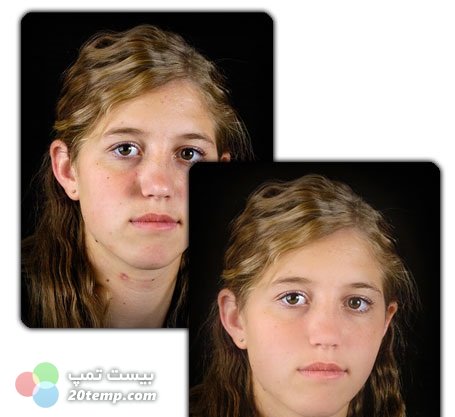


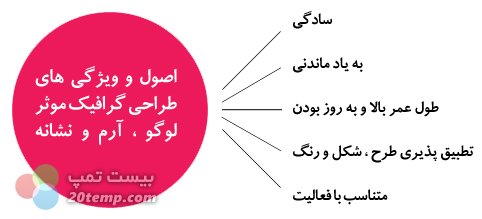
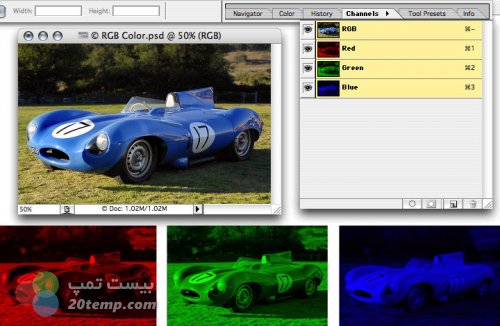
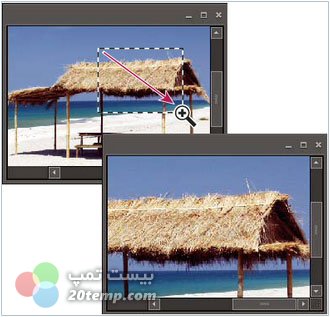 ابزار ZOOM
ابزار ZOOM
 این ابزار نیز هم گروه ابزار Healing می باشد و حالت قرمزی چشم انسانها و حالت سفیدی یا سبزی چشمهای حیوانات را از تصاویری که با زدن فلاش دوربین گرفته شده است بر می دارد . برای استفاده از این ابزار آن را انتخاب کرده بر روی چشم مورد نظر کلیک نمایید .اگر از نتیجه راضی نبودید آن را Undo کرده و موارد زیر را از نوار option تنظیم نمایید :
این ابزار نیز هم گروه ابزار Healing می باشد و حالت قرمزی چشم انسانها و حالت سفیدی یا سبزی چشمهای حیوانات را از تصاویری که با زدن فلاش دوربین گرفته شده است بر می دارد . برای استفاده از این ابزار آن را انتخاب کرده بر روی چشم مورد نظر کلیک نمایید .اگر از نتیجه راضی نبودید آن را Undo کرده و موارد زیر را از نوار option تنظیم نمایید : استفاده از ابزار toning (تنظیم شدت رنگ)
استفاده از ابزار toning (تنظیم شدت رنگ) با توجه به درخواست بازدید کنندگان بخش مقدماتی آموزشهای فتوشاپ در چند روز آینده کامل می شود و علاقه مندان به یادگیری فتوشاپ می توانند از آموزشهای بخش مقدماتی استفاده کنند .در این بخش آموزش 3 ابزار smudge.blur.sharpen را به طور کامل توضیح می دهیم .ابزار smudge عملکرد کشیدن یک انگشت در یک نقاشی آبرنگ را شبیه سازی می کند . این ابزار یک رنگ از ناحیه را می گیرد و آن را در جهتی که درگ می کنید می کشد .
با توجه به درخواست بازدید کنندگان بخش مقدماتی آموزشهای فتوشاپ در چند روز آینده کامل می شود و علاقه مندان به یادگیری فتوشاپ می توانند از آموزشهای بخش مقدماتی استفاده کنند .در این بخش آموزش 3 ابزار smudge.blur.sharpen را به طور کامل توضیح می دهیم .ابزار smudge عملکرد کشیدن یک انگشت در یک نقاشی آبرنگ را شبیه سازی می کند . این ابزار یک رنگ از ناحیه را می گیرد و آن را در جهتی که درگ می کنید می کشد .